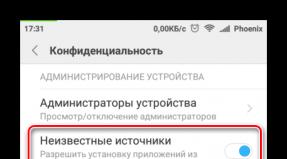Нужен ли тач айди. Внимание! Сломанный Touch ID убивает батарею iPhone. Особенности работы с технологией
Сенсор отпечатков пальцев Touch ID на достаточно свежем iPhone не всегда срабатывает при касании и приходится постоянно обращаться к вводу пароля? Если Вы столкнулись с подобной проблемой, то в этом материале мы расскажем, как ее исправить.
Вконтакте
Всем известно, что после покупки нового iPhone необходимо выполнить процедуру активации и первичную настройку устройства, в которую входит и настройка сенсора отпечатков пальцев Touch ID, встроенного в кнопку Домой. Пользователя просят добавить отпечаток, при помощи которого iPhone можно будет разблокировать.
Из наших многолетних наблюдений за пользователями, настраивающими новый iPhone, можно с уверенностью сказать, что добавление отпечатка пальца в Touch ID при первичной настройке устройства проводится зачастую очень быстро и не всегда с пониманием процесса. Большинство пользователей во время настройки биометрического сенсора удерживают iPhone совсем не так как при обычном использовании. В этом-то и кроется весь секрет.
Кроме того, после первичной настройки iPhone мало кто возвращается в параметры Touch ID (в настройках iOS), чтобы продолжить процесс улучшения работы сенсора. В результате пользователи продолжают использовать тот единственный отпечаток, который был записан в Тач Айди при первой настройке iPhone. А ведь в параметрах сенсора можно добавить целых 5 отпечатков. Итак…
Плохо работает Тач Айди на Айфоне: как правильно настроить датчик отпечатков пальцев в iPhone или iPad
1 . Откройте приложение Настройки на iPhone или iPad и перейдите в раздел Touch ID и код-пароль.
2 . Введите код-пароль.

3 . Удалите все добавленные отпечатки. Для этого выберите каждый отпечаток и нажмите Удалить отпечаток .

4 . Нажмите Добавить отпечаток .

5 . Возьмите iPhone или iPad таким образом, как обычно вы удерживаете устройство перед разблокировкой.

6 . Пройдите процедуру добавления всех пяти отпечатков таким образом :
- два раза добавьте отпечаток Большого пальца правой руки ;
- два раза добавьте отпечаток Большого пальца левой руки ;
- один раз добавьте отпечаток Указательного пальца правой руки (если Вы правша) или левой руки (если Вы левша).
Смысл этой операции состоит в том, чтобы добавить на наиболее используемый вариант разблокировки больше отпечатков.  Предложенную нами схему при желании можно изменить. Например, если Вы всегда разблокируете устройство при помощи какой-то одной руки, то не будет лишним добавить на Большой палец 3, 4 а то и все 5 возможных отпечатков.
Предложенную нами схему при желании можно изменить. Например, если Вы всегда разблокируете устройство при помощи какой-то одной руки, то не будет лишним добавить на Большой палец 3, 4 а то и все 5 возможных отпечатков.
Попробуйте прямо сейчас. В подавляющем большинстве случаев это решит проблему плохой работы Тач Айди.
В случае, если после выполнения процедуры добавления отпечатков сенсор по-прежнему плохо реагирует, попробуйте перезагрузить устройство. Если и перезагрузка не помогла, то остается два варианта - либо вы владелец рук с аномальным строением отпечатков пальцев (мы встречали таких пользователей) либо проблема все-таки в самом сенсоре Touch ID.
Touch ID – что это такое и как пользоваться технологией этот вопрос рано или поздно задают владельцы техники Apple.
Режим модема на iPhone 6 и iPhone 7: как включить и настроить – пошаговая инструкция 2017 года
Преимущества технологии
Среди преимуществ, которые обеспечивает Touch ID , следует отметить:
- высокую скорость реагирования, за счёт минимального количества операций;
- полную конфиденциальность важной информации, доступ к которой может получить только владелец устройства;
- возможность авторизации пользователя в ряде приложений. На сегодняшний день работу с технологией поддерживают немало программ. Например, хранилище паролей 1Password, сервис для ведения дневников DayOne и файловый менеджер Documents;
- использование мобильных гаджетов вместо банковских карт при оплате покупок.

Рис. 2. Оплата покупки при помощи iPhone.
Настройка Touch ID
Технология не предоставляет пользователю возможности быстрого включения всех её функций – на новом, только что купленном телефоне она не активирована.
И для того чтобы выполнить первоначальную настройку мобильного телефона или планшета следует выполнить определённые действия:
- Протереть кнопку Home и свои пальцы, чтобы избежать искажения отпечатков в процессе их идентификации;
- Ввести пароль, который можно будет использовать, если разблокировать устройство с помощью Touch ID по какой-то причине не получается. Запрос пароля происходит через 2 суток после того как произошла последняя разблокировка;
- Взяв устройство так же, как и при обычном использовании смартфона или планшета, приложить палец к кнопке Home;
- Держа руку в том же положении, дождаться лёгкой вибрации устройства или звука, которые являются сигналом завершения первого этапа настройки.
После этого гаджет может быть разблокирован только человеком, который провёл настройку.
Доступ можно получить путём вывода смартфона или планшета из спящего режима (нажатием одной из кнопок на корпусе) и поднесением пальца к сенсору.

Рис. 3. Для доступа к Айфону достаточно нажать пальцем кнопку Home
Вам это может быть интересно:
Авторизация в сервисах
Идентификация в сервисах и программах с помощью Touch ID настраивается следующим образом:
- Открывается раздел настроек смартфона (планшета);
- Выбирается пункт «Touch ID и пароль»;
- Активируется подпункт «iTunes Store, App Store».
После этого операционная система iOS скачивает необходимые дополнения на устройство и сообщает о необходимости дополнительной авторизации.
Процедура с идентификацией отпечатка пальцев приводится отдельно для каждого из приложений, для входа в которые будет использоваться Touch ID.
Хотя времени на настройку понадобится меньше. Кстати а нас на сайте вы можете прочесть, как раздать Интернет с телефона.
Проблемы с использованием
Несмотря на то что технология доступа к делает их использование более удобным, иногда с входом в операционную систему возникают проблемы.
Основных причин появления неполадок всего три:
- подушечка пальца или сама кнопка загрязнена. Вопрос решается тщательной очисткой поверхности сенсора и рук;
- проблемы с программным обеспечением. Чтобы избежать их, следует предусмотреть авторизацию с помощью изображения сразу двух пальцев. Если это не получилось сделать до появления неисправности, ситуацию исправляют, отдавая устройство в сервис для перепрошивки;
- заводской брак – причина не слишком частая, но тоже встречающаяся. Признаком проблемы является полное отсутствие реакции на прикосновение пальца к кнопке Home и невозможность перезагрузки смартфона. В этом случае телефон тоже требуется отнести в сервисный центр.

Рис. 4. Грязная кнопка – одна из причин неправильного сканирования.
Проблемы с настройками работы технологии компенсируются её возможностями. Такими, как скорость и удобство работы, оптимизация процессов оплаты и отсутствие необходимости запоминать пароль. А неполадки возникают достаточно редко.
Как улучшить работу Touch ID
Эта опция присутствует в большинстве приборов Apple, начиная с седьмого поколения, но не многие пользователи знают как правильно настраивать технологию и решать возникающие с ней проблемы.
Особенности работы с технологией
Предупредить появление проблем с использованием технологии Touch ID и биометрического сенсора можно, соблюдая определённые требования.
В первую очередь это касается настройки датчика, который не всегда может воспринимать отпечатки, приложенные под другим углом или не полностью.
Палец следует прикладывать несколько раз, повертев им над поверхностью кнопки Home. Кроме того, технология позволяет сохранять в памяти сразу 5 отпечатков.
Поэтому владелец может запомнить, например, оба больших и указательных пальца, и ещё один – например, безымянный или мизинец.
В результате эффективность сканирования отпечатков возрастает примерно в 1,5 раза.
Также следует провести дополнительную настройку – так называемую «тренировку» Touch ID:
- Открыть настройки безопасности системы;
- Ввести пользовательский пароль;
- По очереди прикладывать пальцы к поверхности датчика;
- Выполнить процедуру несколько раз, повысив, таким образом, точность сканирования.
Ещё один способ – намеренно занести отпечатки пальцев под неправильными углами – такими, которые вряд ли будут использоваться при разблокировке.
При этом следует держать смартфон или планшет в руке как можно естественнее, а не стараясь получить идеальное изображение рисунка.
Кроме того, в процессе настройки Touch ID следует касаться не только сенсора, но и металлического кольца.
Это тоже позволяет повысить вероятность распознавания пальца, особенно, приложенного быстро и мельком.

Рис. 5. При настройке опции Touch ID смартфон требуется держать естественно
Выводы
Применение технологии Touch ID представляет собой один из лучших способов защиты информации – ведь в отличие от пароля и даже графического кода, отпечатки пальцев нельзя украсть или подделать.
А, благодаря особенностям настройки, пользователь может сделать вход в систему намного более удобным и быстрым. И впоследствии выбирать устройства, которые также используют для доступа биометрические сервисы с проверкой отпечатков – ведь вслед за Apple, технологию начинают активно использовать и другие компании.
Что такое Touch ID: особенности и преимущества использования технологии
Первым смартфоном Apple со сканером отпечатков пальцев Touch ID стал iPhone 5s, который вышел на рынок в далеком 2013 году. С тех пор «яблочная» корпорация успела разработать и начать внедрять второе поколение дактилоскопического модуля, которое отличается повышенностью скоростью распознавания и увеличенной надежностью. Тем не менее, проблемы могут возникнуть в работе любого поколения Touch ID, поэтому редакция сайт решила рассказать о пять способах, которые позволят исправить плохо работающий сканер отпечатков пальцев в iPhone и iPad.
Активировать Touch ID в настройках iOS
Прежне чем начинать искать причину неработающего сканера отпечатков пальцев в iPhone и iPad, следует удостовериться в том, что он включен в настройках операционной системы iOS. Для этого необходимо запустить приложение «Настройки», а затем перейти в раздел «Touch ID и код-пароль» и активировать тумблеры напротив всех параметров, связанных с этим модулем. Если они уже включены, то их можно выключить и вновь включить, дабы исключить возможность какого-то бага.
Очистить модуль от грязи и пыли
Так как Touch ID выполняет сканирование пальца, то его следует всегда держать в чистом состоянии. Конечно, переусердствовать с его очисткой не стоит, но грязь и пыль могут стать причиной плохой работы всего модуля и приводить к неправильному распознаванию отпечатков. Очистить Touch ID от пыли и грязи можно при помощи специального раствора для очистки электроники. Его следует распылить на тряпочку из микрофибры и в течении нескольких минут тщательно чистить весь модуль, а затем протестировать его работу.
Обновить операционную систему iOS до самой последней версии
Не смотря на то, что iPhone и iPad являются одними из самых надежных в мире мобильных устройств, в работе операционной системы iOS могут случаться какие-то сбои и глюки. В итоге, на тех или иных версиях прошивок модуль Touch ID может работать не совсем корректно. Решается эта проблема путем обновления устройства до самой последней версии iOS, в которой наверняка нет программных проблем с Touch ID.
Расположение пальца при сканировании
В некоторых случаях разблокировка iPhone и iPad через Touch ID может не происходить по той простой причине, что сканер отпечатков пальцев не может выполнить сканирование. Чтобы помочь ему в этом, следует разместить подушечки пальца на всем сканере отпечатков пальцев. Кроме того, Touch ID нужно какое-то время на выполнение сканирования, поэтому не стоит слишком быстро убирать палец со сканера.
Добавление дополнительных отпечатков
Во все iPhone и iPad можно добавить до пяти отпечатков пальцев, при помощи которых можно будет выполнять разблокировку устройства. Компания Apple не накладывает каких-либо ограничений на этот счет, поэтому один и тот же палец можно отсканировать несколько раз, тем самым увеличив шансы на успешную разблокировку устройства с его помощью.
Если все описанные способы решения проблем в работе Touch ID не помогли, то следует задуматься о посещении сервисного центра. Нередко бывает так, что дактилоскопические модули в iPhone и iPad выходят из строя и единственным способом решения проблемы является только посещение АСЦ. Заметим, что произвести ремонт или замену Touch ID можно только в авторизированных сервисных центрах, которые способны «привязать» новый сканер отпечатков пальцев к старому железу.
До 22 декабря включительно у всех желающих есть возможность Xiaomi Mi Band 4, потратив на это всего 1 минуту своего личного времени.
Присоединяйтесь к нам в
Одна из распространенных болезней старых моделей смартфонов Apple (iPhone 8 и более ранних) является поломка Touch ID.
Разбитая или сломанная кнопка становится серьезной проблемой, ведь сканер отпечатков пальцев привязан к родной материнской плате и при замене кнопки он просто откажется работать.
Давайте вместе разберемся, какие виды поломки встречаются чаще всего и как можно исправить ту или иную ситуацию.
Замена механизма кнопки Home

У каждой физической кнопки есть свой ресурс на количество срабатываний. Так активные пользователи iPhone 5s/6/6s уже вполне могли его превысить.
Сломанная кнопка плохо срабатывает или не срабатывает вообще. Звука нажатия не слышно, а действие в системе может не совершаться.
Если при этом верхняя панель клавиши не повреждена и Touch ID работает исправно, саму кнопку можно заменить.
Начиная с iPhone 7 разработчики отказались от физической клавиши в пользу виртуальной и подобная проблема перестала быть актуальной.
Сколько стоит ремонт: ремонт изношенного механизма нажатия возможен на iPhone 5s/6/6s/SE и обойдется в 1000-1500 руб.
Процедура займет до 30 минут времени
Восстановление шлейфа Touch ID

Гораздо более распространенной поломкой является излом шлейфа, который соединяет кнопку и сканер с материнской платой смартфона.
На шлейфе шириной в полтора сантиметра разместили с десяток тонких дорожек и покрыли их защитным изолирующим слоем.
При неправильной укладке шлейфа, частых вибрациях или падении шлейф может сломаться. Это может произойти даже от естественного износа данной детали.
Заменить шлейф практически невозможно, а вот восстановить сложно, но реально. Многие мастера берутся за подобную процедуру и выполняют ее довольно качественно.
Восстановление проводится лишь при условии, что сам датчик Touch ID исправно работает. В противном случае легче заменить кнопку целиком с потерей функций сканера отпечатков пальцев.
Как отремонтировать: восстановление шлейфа Touch ID занимает в среднем час-полтора, но берутся за нее не в каждом сервисном центре.
Процедура обойдется от 3000 (для iPhone 6) до 6000 (для iPhone 8) рублей.
Замена всей кнопки целиком с потерей функций Touch ID

Если на моделях iPhone с физической кнопкой поврежденный модуль заменить возможно, хоть и с потерей работоспособности сканера отпечатков пальцев, то на моделях iPhone 7/8 такой ремонт невозможен.
Кнопка является сенсорной и при установке неродного компонента она просто не распознается устройством. Не будет работать как Touch ID, так и сама кнопка Домой.
Вездесущие китайцы нашли решение проблемы. Вот такая штука с AliExpress способна помочь в подобной ситуации.
Наш читатель уже подобное решение и весьма им доволен.
На первый взгляд это китайская кнопка, которую устанавливают взамен оригинальной на старые iPhone с физической клавишей.
Данная кнопка тоже физическая (имеет нажимаемую подвижную кнопку), но со встроенным Bluetooth-модулем. Как вам такое?
Клавиша подсоединяется взамен оригинальной, а после установки подключается к смартфону по Bluetooth. Так нажатие на кнопку воспринимается системой как нажатие на кнопку Домой и позволяет выходить на главный экран, запускать панель многозначности и делать снимки экрана.
Как отремонтировать: кнопки вроде JC home уже предлагают установить во многих неофициальных сервисных центрах. Подобный девайс можно заказать на ALiExpress и просто найти толкового мастера для замены либо заплатить 1500-2000 руб. в сервисе.
Что можно сделать без ремонта?

В качестве временного решения можно использовать одну из фишек iOS – AssistiveTouch . Это виртуальная кнопка на экране смартфона, на которую можно назначить сразу несколько нужных действий.
Для включения переходим по пути Настройки – Основные – Универсальный доступ – AssistiveTouch и активируем главный переключатель.
Ниже можно задать действие кнопки на одиночное или двойное нажатие, на долгое нажатие или 3D-Touch. Кроме этого часть возможностей может располагаться в появляющемся после нажатия кнопки меню.
Так можно какое-то время обойтись без сломанной кнопки Домой.
Функция Touch ID появилась впервые на поколении смартфонов iPhone 5S. С помощью данной функции пользователь получает возможность повысить безопасность мобильного гаджета. Суть данной технологии заключается в использовании встроенного биометрического датчика. Датчик встроен в кнопку Home. Он считывает отпечаток пальца пользователя, и в последующем использует сканирование отпечатков вместо ввода цифрового пароля.
Разработчики компании Apple обещают в ближайшем будущем выпустить уже второе поколение биометрического датчика, что позволит существенно улучшить работу данной функции.
Настройка Touch ID.
При покупке нового мобильного гаджета вам необходимо провести активацию вашего Apple ID, после чего вы можете настроить датчик сканирования отпечатков. Для этого потребуется выполнить несколько действий, который не отличается сложностью. В общей сложности в системе можно хранить на устройстве пять отпечатков пальцев.
Перед тем как начинать настройку Touch ID и сканирование отпечатки пальцев рекомендуем тщательно вымыть руки. Не забудьте также протереть кнопку Home.
Перед сканированием придумываем и вводим любой сложный четырёхзначный пароль. Этот пароль будет запрашиваться в том случае, если система Touch ID по какой-то причине не сможет распознать сохранённый предварительно отпечаток пальца.
Возьмите ваш мобильный гаджет в таком положении, в каком вы обычно нажимаете кнопку Home. Далее приложите к ней палец и держите до появления легкой вибрации. Система сообщит вам, что палец можно убрать со сканера. Помните о том, что излишне сильно нажимать кнопку не требуется.

Далее система попросит вас изменить положение сканируемого пальцем, что позволит получить максимально качественное изображение отпечатка пальца. Прикладывайте край пальца, что позволит максимально качественно выполнить сканирование.
Настройка доступа при уже активированном устройстве.
В том случае, если ваше устройство уже активировано, вы можете провести настройку Touch ID через основные настройки. Для этого заходим в пункт меню и выбираем Touch ID. Далее вам необходимо выбрать соответствующий пункт Отпечатки пальцев и провести вышеописанные процедуры по сохранению и регистрации отпечатков пальцев.
Использование Touch ID для покупок в магазине приложений.
Данная функция оптимизирована с магазином приложений, что позволяет выполнять идентификацию пользователя при помощи сканирования отпечатков пальцев.
Чтобы разблокировать мобильный гаджет с помощью функции Touch ID вам необходимо поднести палец к Home. Помните, что нажимать на саму кнопку для разблокировки смартфона не требуется.
В том случае, если при попытке считывания отпечатков по какой-либо причине разблокировать ваш мобильный гаджет не удалось, вам необходимо будет ввести пароль вручную. Следует помнить, что датчик сканирования отпечатков отключается и требует ручного ввода пароля в случаях:
При перезагрузке устройства.
В том случае, если последняя разблокировка проводилась более 48 часов назад.
При деактивации функции Touch ID в настройках.
Если вы хотите использовать предварительно сохранённый отпечаток пальца для активации записи в Apple ID вам необходимо зайти в настройки и активировать пункт iTunes Store.
В последующем при скачивании видео или же различных программ система будет отображать запрос на проведение сканирования отпечатка пальца.
Нам необходимо выполнить сканирование, после чего необходимый вам контент будет скачен. В данном случае распознавание отпечатков производится максимум в пяти попытках.
Улучшаем работу Touch ID.
В ряде случаев пользователи могут жаловаться на некорректное сканирование и распознавание системы отпечатков. Предлагаем вам достаточно простые способы увеличения точности работы системы распознавания отпечатков.
Системная память способна хранить максимум пять отпечатков пальцев. Чтобы система с лёгкостью распознавала пользователя, вы можете задать один и тот же отпечаток пальца для различных слотов. Для этого вам необходимо сканировать ваш один палец, будто бы вы выполняете сканирование различных пальцев. В данном случае точность распознавания повышается в разы.
Необходимо следить за чистотой биометрического сканера. Поэтому очищайте периодически кнопку Home от пыли и влаги. При наличии на поверхности сенсора пыли, жира или грязи точность распознавания заметно снижается.
Установив последнюю на текущий момент версию программного обеспечения, вы сможете существенным образом повысить точность распознавания отпечатков. Последняя версия операционной системы оптимизирована для работы с функцией Touch ID.